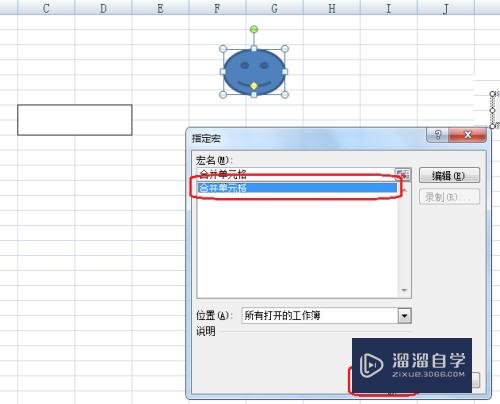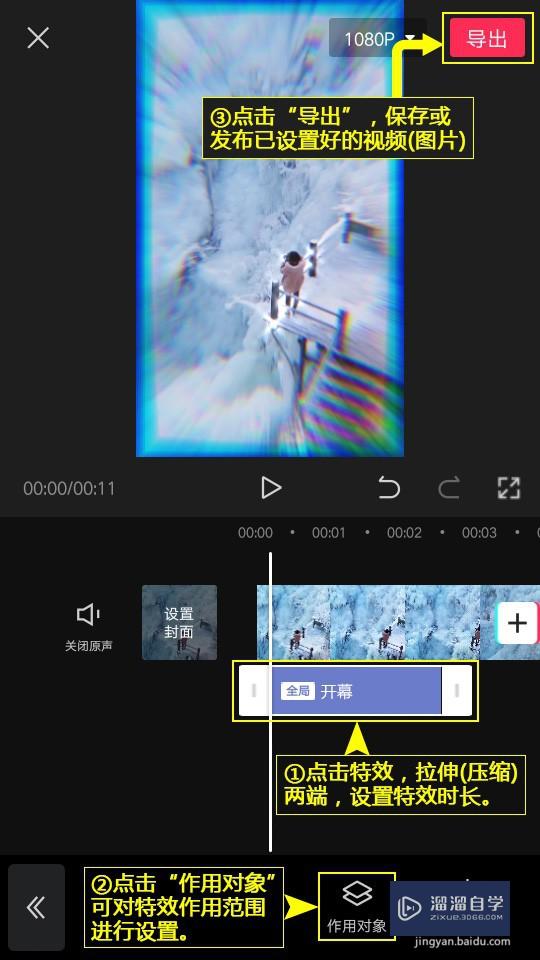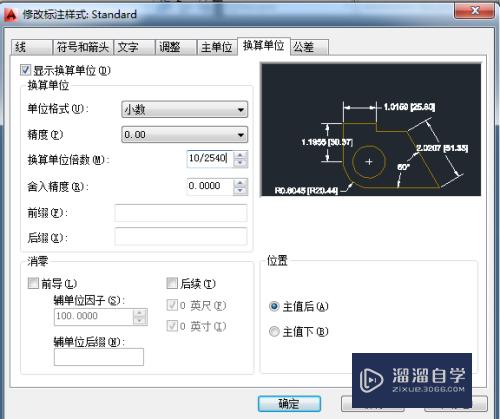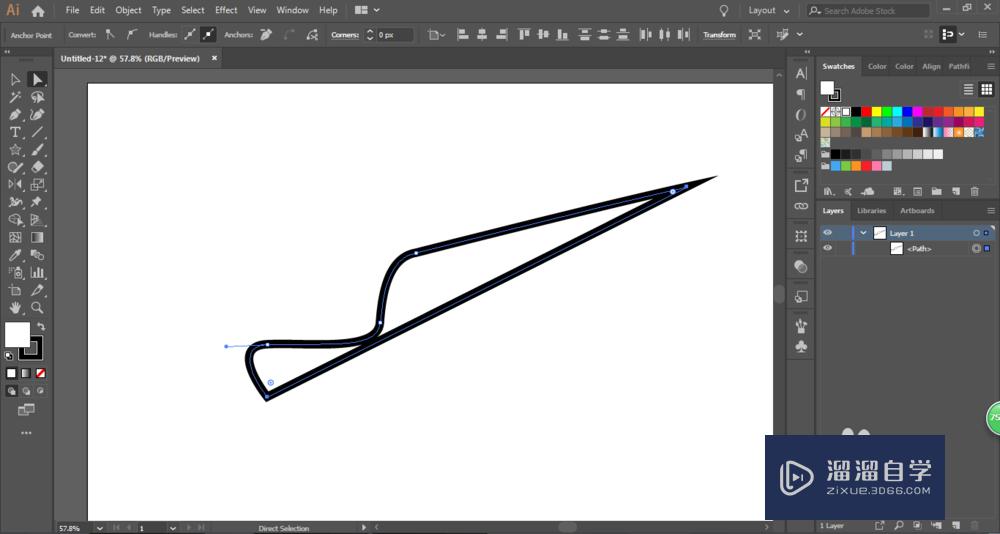CAD如何将背景色变为黑色(cad如何将背景色变为黑色)优质
CAD的背景我还是喜欢黑色的。但现在背景是白色。有的图纸会要求需要改成黑色。或者黑色的背景很容易查看效果。那么CAD如何将背景色变为黑色?我们快来学习吧!
工具/软件
硬件型号:华为MateBook D 14
系统版本:Windows7
所需软件:CAD 2018
方法/步骤
第1步
打开CAD文档。现在CAD的背景是白色的
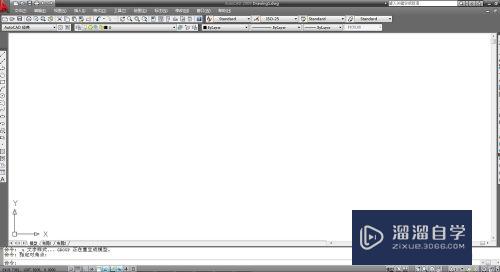
第2步
选择菜单栏中间的工具选项
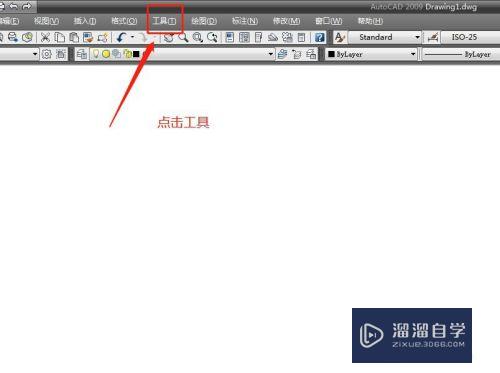
第3步
展开的菜单中选择选项。在下拉菜单的最下方
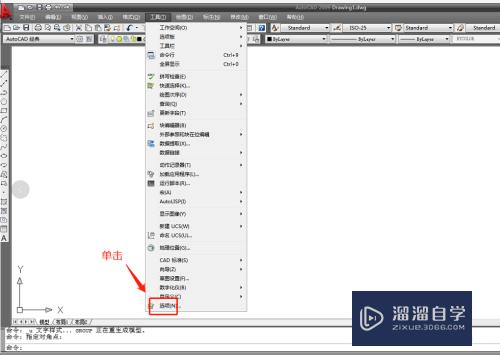
第4步
选择弹出菜单中上方的第二个选项-显示
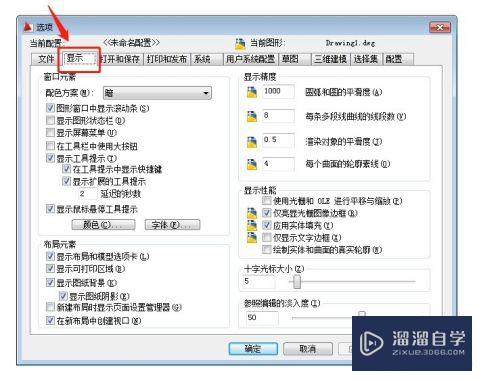
第5步
然后点击中部的颜色
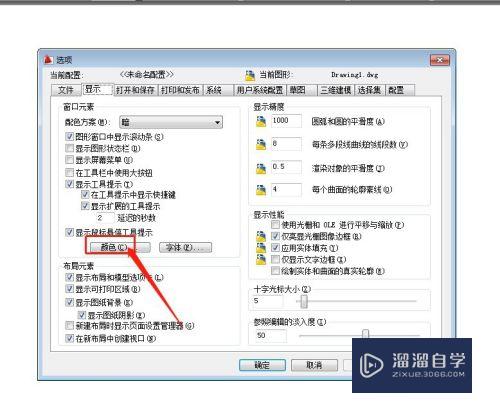
第6步
展开右侧白色下拉菜单。选择黑色
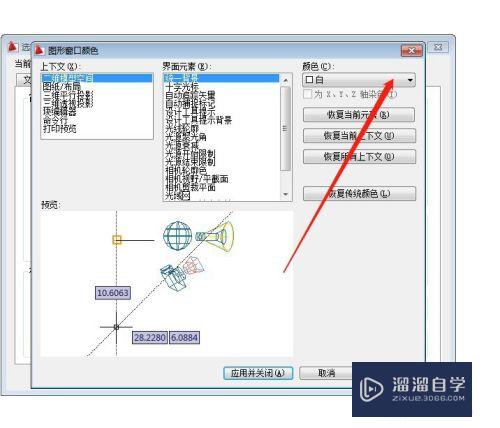
第7步
现在预览已经变成黑色了。点击下方的应用并关闭
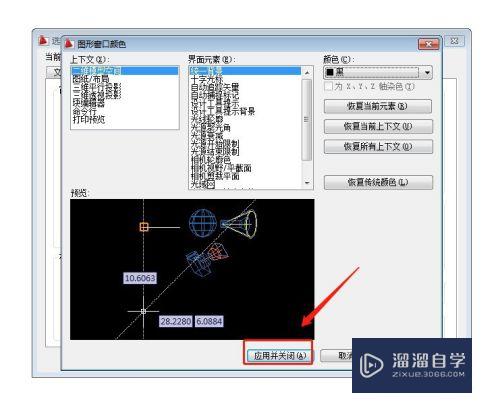
第8步
再次点击确定。这是CAD的背景已经变成黑色了。
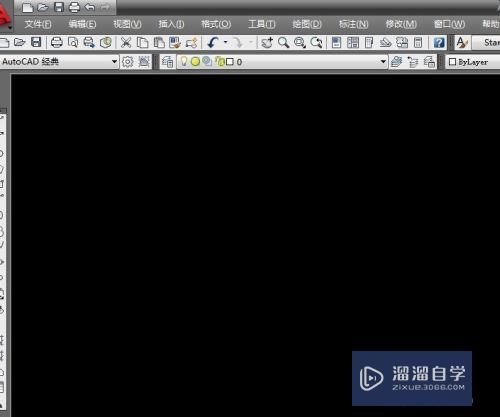
以上关于“CAD如何将背景色变为黑色(cad如何将背景色变为黑色)”的内容小渲今天就介绍到这里。希望这篇文章能够帮助到小伙伴们解决问题。如果觉得教程不详细的话。可以在本站搜索相关的教程学习哦!
更多精选教程文章推荐
以上是由资深渲染大师 小渲 整理编辑的,如果觉得对你有帮助,可以收藏或分享给身边的人
本文标题:CAD如何将背景色变为黑色(cad如何将背景色变为黑色)
本文地址:http://www.hszkedu.com/59147.html ,转载请注明来源:云渲染教程网
友情提示:本站内容均为网友发布,并不代表本站立场,如果本站的信息无意侵犯了您的版权,请联系我们及时处理,分享目的仅供大家学习与参考,不代表云渲染农场的立场!
本文地址:http://www.hszkedu.com/59147.html ,转载请注明来源:云渲染教程网
友情提示:本站内容均为网友发布,并不代表本站立场,如果本站的信息无意侵犯了您的版权,请联系我们及时处理,分享目的仅供大家学习与参考,不代表云渲染农场的立场!